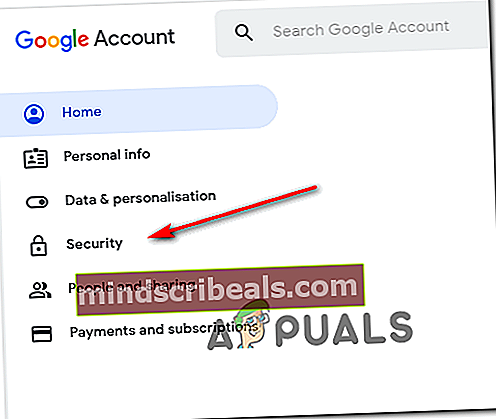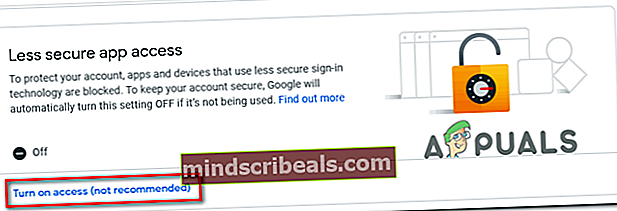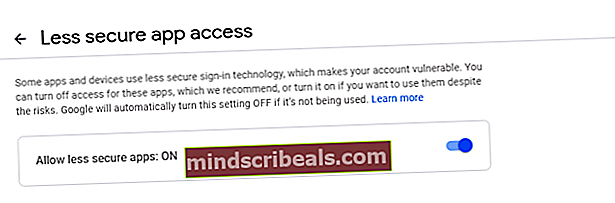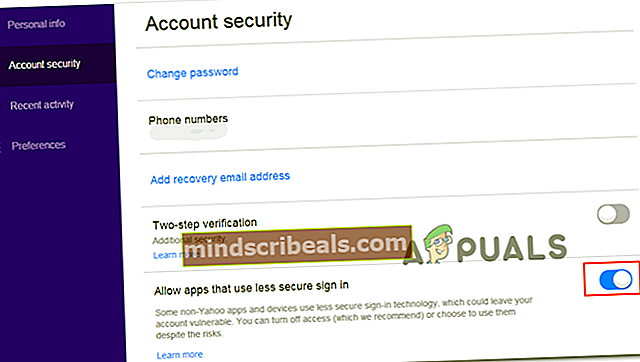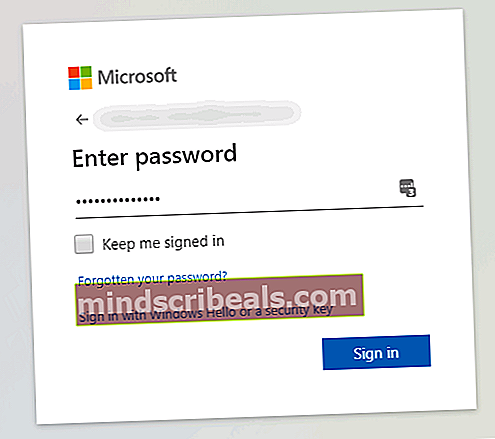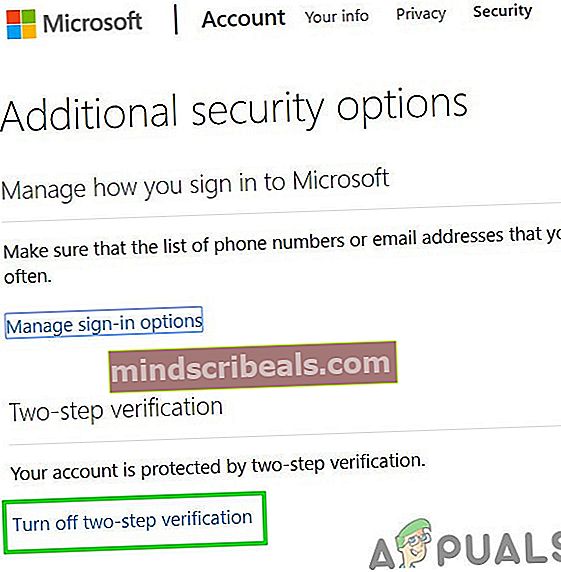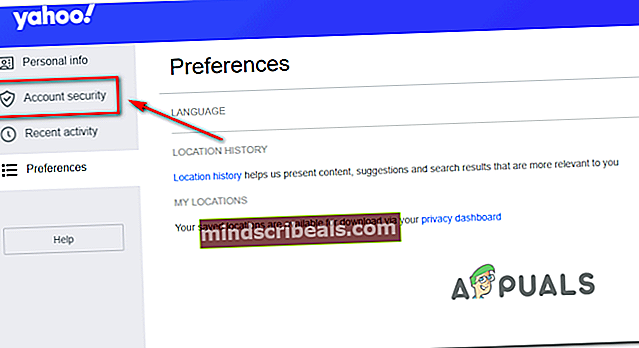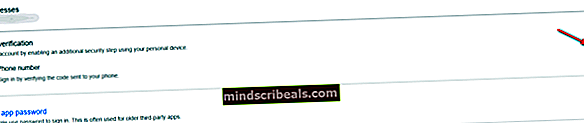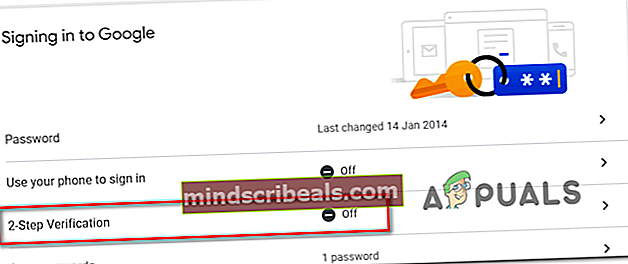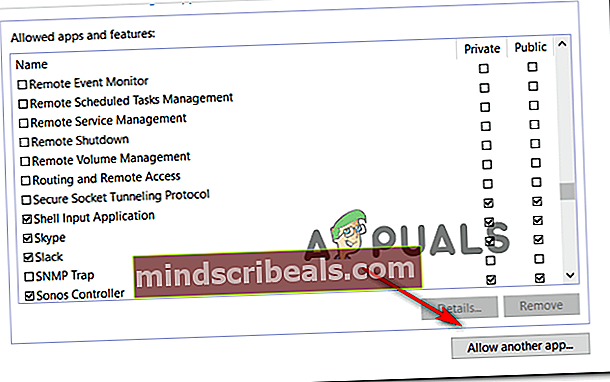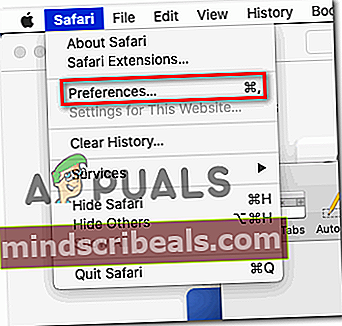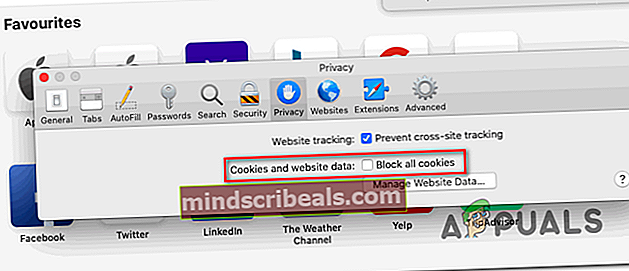Nepavyko patvirtinti „Thunderbird“ konfigūracijos
Kai kurie „Windows“ ir „Mac“ vartotojai susiduria su „Nepavyko patvirtinti konfigūracijos“Klaida bandant susieti savo el. Pašto paskyrą su„ Thunderbird “. Ši klaida pasirodo iškart po to, kai jie įterpia savo el. Pašto duomenis ir spustelėja padaryta arba Sukurti paskyrą.

Kaip paaiškėja, yra keli skirtingi potencialūs kaltininkai, galintys parodyti „Nepavyko patvirtinti konfigūracijos”Klaida. Štai trumpas sąrašas:
- Neteisingi įgaliojimai - Vienas iš dažniausiai pasitaikančių atvejų, dėl kurio pasirodys šis klaidos pranešimas, yra neteisingi vartotojo kredencialai. Taigi, prieš imdamiesi nieko kito, pabandykite naudoti tuos pačius el. Pašto kredencialus, kad prisijungtumėte prie lygiaverčio interneto kliento. Jei tai veikia, jūs tiesiog atmetėte neteisingų el. Pašto prisijungimo duomenų galimybę.
- „Thunderbird“ klaida (68.2.0 ir vyresnė) - Jei naudojate senesnę „Thunderbird“ versiją, galite pamatyti šią klaidą dėl netinkamo „Thunderbird“ programos ir „Mozilla Firefox“ ryšio (atsitinka tik tuo atveju, jei tai nustatyta kaip pagrindinė naršyklė). Tokiu atveju turėtumėte sugebėti išspręsti problemą atnaujindami į naujausią „Thunderbird“ versiją.
- Mažiau saugios programos neleidžiamos - Jei susiduriate su šia problema dėl „Yahoo“ ar „Google“ el. Pašto, nepamirškite, kad ryšiai gali būti užblokuoti dėl to, kad jūsų el. Pašto paslaugų teikėjas blokuoja mažiau saugias programas. Tokiu atveju problemą galėsite išspręsti patekę į „Gmail“ arba „Yahoo“ nustatymų meniu ir leisite mažiau saugioms programoms sinchronizuoti duomenis.
- Įgalintas patvirtinimas dviem veiksmais - Kaip tai patvirtino keli paveikti vartotojai, „Thunderbird“ tvarkomas duomenų sinchronizavimas yra labai nepatikimas, jei įgalinamas patvirtinimas dviem veiksmais. Jei norite susieti savo el. Pašto paskyrą su „Thunderbird“ ar „Outlook“, geriausias būdas yra paprasčiausiai išjungti patvirtinimą dviem veiksmais.
- Ugniasienės trukdžiai - Pasirodo, kad šią klaidą gali palengvinti ir jūsų užkardos nustatytas apribojimas. Gali būti, kad „Windows“ užkarda ar trečiosios šalies atitikmuo blokuoja ryšius su jūsų el. Pašto serveriu. Tokiu atveju galite išspręsti problemą įtraukdami „Thunderbird“ programą į savo užkardos parametrus.
1 metodas: įsitikinkite, kad sąskaitos duomenys yra teisingi
Prieš tyrinėdami kitus galimus pataisymus, turite įsitikinti, kad naudojate teisingus paskyros kredencialus. Gali būti, kad klaidos pranešimas tiesiog rodo, kad el. Paštas ar slaptažodis yra neteisingi.
Laimei, yra vienas būdas patikrinti šią teoriją - tiesiog pabandykite naudoti tą pačią paskyrą tiesiai iš savo naršyklės ir pažiūrėkite, ar sugebate tinkamai prisijungti. Pvz., Eikite į mail.google.com arba mail.yahoo.com (arba kitą el. Pašto paslaugų teikėją) ir naudokite tuos pačius kredencialus, kurie suaktyvina „Nepavyko patvirtinti konfigūracijos”Klaida.
Jei sėkmingai galite susisiekti su savo el. Pašto teikėjo žiniatinklio klientu naudodami tą patį vartotojo vardą ir slaptažodį, jūs ką tik patvirtinote, kad jūsų naudojami prisijungimo duomenys yra teisingi.
Jei pavyksta patvirtinti, kad jūsų duomenys yra teisingi, labai tikėtina, kad problema kyla vietoje - šiuo atveju pereikite prie kito galimo toliau pateikto pataisymo.
2 metodas: įdiekite naujausią „Thunderbird“ versiją
Taip pat galite susidurti su „Nepavyko patvirtinti konfigūracijos“ klaida dėl „Thunderbird“ klaidos, kuri įvyko „Windows“ kompiuteriuose su 68.2.0 ir senesnėmis versijomis. Pasak šią problemą išsprendusio kūrėjo, ši problema gali kilti dėl neteisingo „Thunderbird“ ir „Mozilla Firefox“ ryšio (jei jis nustatytas kaip numatytoji naršyklė).
Laimei, tai buvo išspręsta pradėti nuo „Thunderbird 68.2.1“ versijos, taigi, jei su šia problema susiduriate „Windows“ kompiuteryje ir kaip numatytąją naršyklę naudojate „Mozilla“, tiesiog priversti el. Pašto klientą atnaujinti.
Norėdami tai padaryti, atidarykite „Thunderbird“, spustelėkite Pagalba skirtuką (iš juostos viršuje), tada spustelėkite „About Thunderbird“ (iš kontekstinio meniu), kad priverstumėte programą atnaujinti save.

Jei yra nauja versija, programa atnaujins save į naujausią galimą versiją. Kai operacija bus baigta, būsite paraginti paleisti iš naujo - atlikite tai spustelėdami Norėdami atnaujinti, paleiskite „Thunderbird“ iš naujo.
Kai programa vėl paleidžiama, pabandykite prisijungti prie savo el. Pašto paskyros ir pamatyti, ar klaida ištaisyta. Jei vis dar matote „Nepavyko patvirtinti konfigūracijos“Klaidą, pereikite prie kito galimo taisymo.
3 metodas: leisti mažiau saugias programas (tik „Yahoo“ ir „Gmail“)
Jei susiduriate su šia problema dėl „Yahoo“ ar „Gmail“ el. Pašto adreso, labai tikėtina, kad matote „Nepavyko patvirtinti konfigūracijos“Klaida dėl to, kad jūsų el. Pašto klientas nėra sukonfigūruotas leisti sinchronizuoti duomenis mažiau saugiems. Atminkite, kad tiek „Google“, tiek „Yahoo“ pagal numatytuosius nustatymus riboja mažiau saugias programas.
Tačiau nereikia galvoti, kad „Thunderbird“ nėra saugus ir jums gresia įsilaužimas. „Google“ ir „Yahoo“ kiekvieną trečiosios šalies el. Pašto klientą laikys „mažiau saugiomis programomis“ - tai apima „Outlook“, „Thunderbird“, „Mailvird“, „SeaMonkey“ ir kt.
Jei šis scenarijus tinka jūsų dabartinei situacijai, o mažiau saugių programų neleidžiama naudoti jūsų el. Pašto teikėjo nustatymuose, šią problemą galite išspręsti paprasčiausiai įgalinę šią parinktį. Norėdami tai padaryti, vadovaukitės vadovu, kuris sutelktas į jūsų naudojamą el. Pašto teikėją:
A. Mažiau saugių programų leidimas „Gmail“
- Apsilankykite „Google“ paskyros meniu „Nustatymai“ ir prisijunkite naudodami savo vartotojo kredencialus.
- Kai būsite sėkmingai prisijungę, spustelėkite Saugumas kairiajame ekrano skyriuje esančiame meniu.
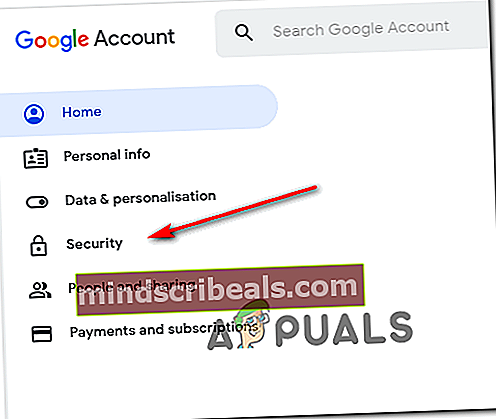
- Tada slinkite iki galo į „Mažiau saugios programos prieigos“ meniu ir spustelėkite Įjungti prieigą (nerekomenduojama).
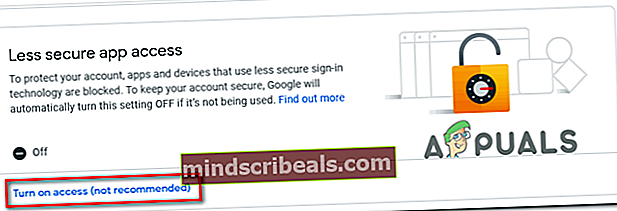
- Meniu Mažiau saugi programos prieiga tiesiog įgalinkite perjungiklį, susietą suLeisti mažiau saugias programas: IŠJUNGTA.
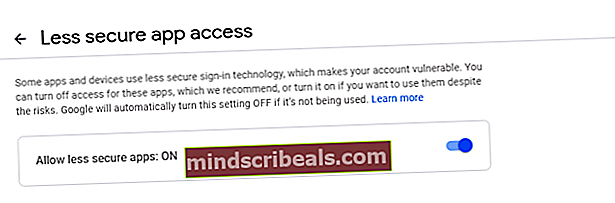
- Kai prieiga bus suteikta, grįžkite į savo „Thunderbird“ programą. ir pakartokite operaciją, kuri anksčiau sukėlė „Nepavyko patvirtinti konfigūracijos”Klaida
B. Mažiau saugių programų leidimas „Yahoo“ paštu
- Pasiekite savo „Yahoo Mail“ nustatymai iš numatytosios naršyklės. Kai būsite paprašyti įterpti savo vartotojo duomenis, atlikite tai ir patikrinkite, ar jūsų paprašyta.
- Kai būsite savo paskyros „Yahoo“ pašto nustatymų puslapyje, naudokite kairėje esantį meniu, kad spustelėtumėte Paskyros sauga.
- Su Sąskaitos saugumas pažymėtą skirtuką, pereikite prie dešiniojo šono skyriaus ir slinkite iki galo Leisti programoms, naudojančioms mažiau saugų prisijungimą skyrių ir įgalinkite su juo susietą perjungiklį.
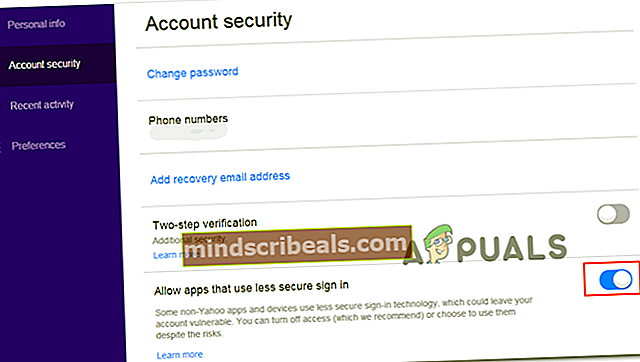
- Kai įgalinsite mažiau saugų prisijungimą, grįžkite į „Thunderbird“ programą ir dar kartą bandykite susieti savo el. Pašto paskyrą.
Jei vis tiek galų gale pamatysite „Nepavyko patvirtinti konfigūracijos“Klaidą, pereikite prie kito galimo pataisymo, esančio žemiau.
4 metodas: dviejų žingsnių patvirtinimo išjungimas
Vienas iš didžiausių kaltininkų, galintis sukelti „Nepavyko patvirtinti konfigūracijos”Klaida „Thunderbird“ yra dviejų pakopų patvirtinimas. Atminkite, kad ne tik „Thunderbird“ tinkamai neveiks patvirtinant dviem veiksmais - kiekvienam pagrindiniam darbalaukio el. Pašto klientui kils problemų su el. Pašto abonementais, kuriuose naudojamas patvirtinimas dviem veiksmais.
Nors yra tam tikrų problemų sprendimo būdų, jie nėra patikimi, todėl geriausias būdas (jei esate pasiryžęs susieti savo el. Pašto klientą su „Thunderbird“) yra paprasčiausiai išjungti patvirtinimą dviem veiksmais.
Norėdami padėti jums tai padaryti, mes sukūrėme 3 skirtingus papildomus vadovus (po vieną kiekvienam el. Pašto paslaugų teikėjui, turinčiam didžiausią rinkos dalį). Laikykitės vadovo, kuris taikomas jūsų el. Pašto paslaugų teikėjui:
A. Dviejų žingsnių patvirtinimo išjungimas „Outlook.com“
- Aplankykite Apsaugos Nustatymai puslapis Live.com ir prisijunkite naudodami „Outlook.com“ sąskaitą. Įveskite el. Pašto adresą ir slaptažodį, susietus su „Outlook.com“ el. Pašto paskyra, ir spustelėkite toliau Prisijungti užbaigti procedūrą.
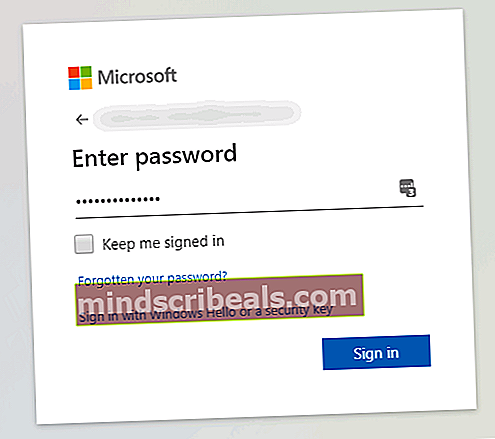
- Jei būsite paraginti patvirtinti el. Paštu arba teksto pranešimu, atlikite tai, kad užbaigtumėte patvirtinimo procedūrą.
- Sėkmingai prisijungę ir prisijungę Apsaugos Nustatymai meniu slinkite iki galo Dviejų etapų patikrinimas kategoriją ir spustelėkiteIšjunkite patvirtinimą dviem veiksmais.
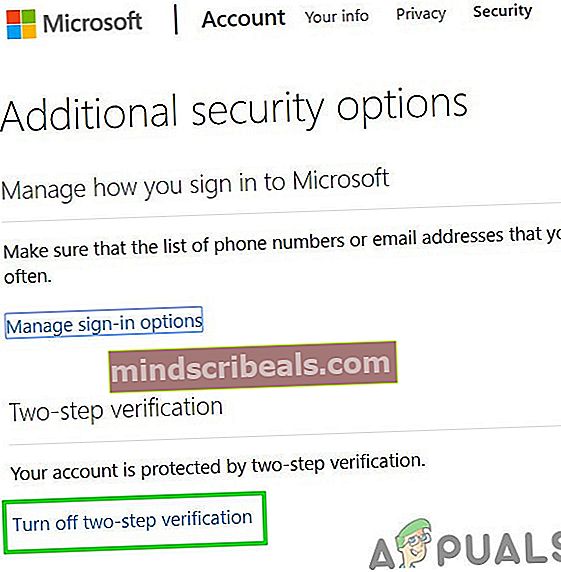
- Tada vykdydami ekrane pateikiamas instrukcijas išjunkite patvirtinimą dviem veiksmais šioje „Outlook.com“ paskyroje.
- Kai išjungsite patvirtinimą dviem veiksmais, grįžkite į savo „Thunderbird“ klientą, prisijunkite naudodami tuos pačius kredencialus ir patikrinkite, ar galite užbaigti sinchronizavimą nematydami „Nepavyko patvirtinti konfigūracijos”Klaida.
B. Dviejų žingsnių patvirtinimo išjungimas „Yahoo“
- Aplankykite „Yahoo“ pašto skirtukas „Paskyra“ ir prisijunkite naudodami savo paskyros kredencialus.
Pastaba: Atsižvelgiant į jūsų saugos nustatymus, jūsų gali būti paprašyta patvirtinti el. Pašto programa arba SMS.
- Kai būsite paskyros skirtuke, naudokite kairėje esantį vertikalųjį meniu, kad spustelėtumėte Sąskaitos saugumas.
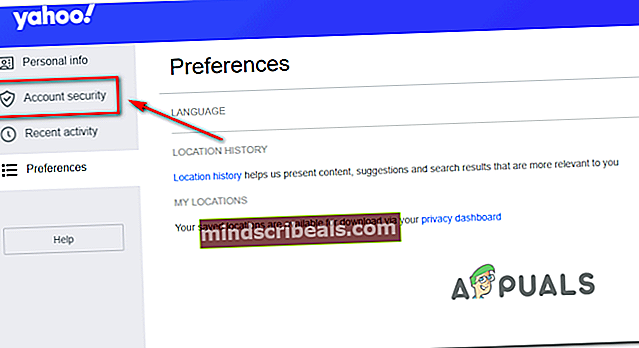
- Jei būsite paraginti prisijungti dar kartą, atlikite tai ir patvirtinkite savo tapatybę el. Paštu arba SMS, kol sėkmingai prisijungsite.
- Kai būsite sėkmingai prisijungę, naudokite dešinėje esantį meniu, kad slinktumėte žemyn Dviejų žingsnių patvirtinimo meniu ir nuimkite su juo susietą jungiklį.
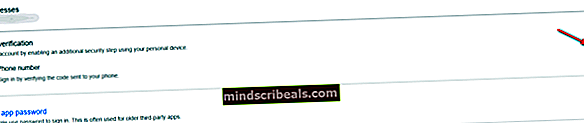
- Kai pavyks išjungti patvirtinimą dviem veiksmais, pabandykite dar kartą susisiekti su „Thunderbird“ ir pamatysite, kad vis tiek pamatysite tą patį „Nepavyko patvirtinti konfigūracijos”Klaida
C. Išjungus patvirtinimą dviem veiksmais sistemoje „Gmail“
- Atidarykite numatytąją naršyklę, pasiekite „Google“ paskyros puslapį ir prisijunkite naudodami savo paskyrą.
- Įėję į vidų, spustelėkite Saugumas skirtuką iš vertikalaus meniu kairėje.
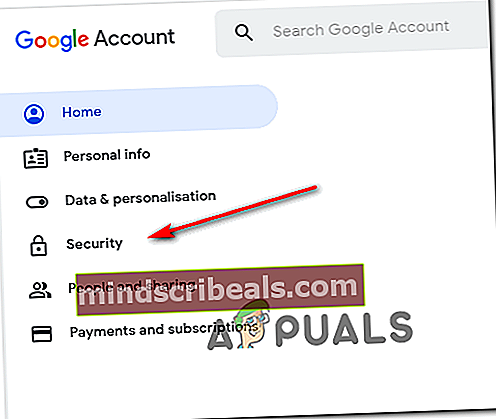
- Tada slinkite žemyn iki Prisijunkite prie „Google“ skirtuką ir spustelėkite Patvirtinimas dviem veiksmais.
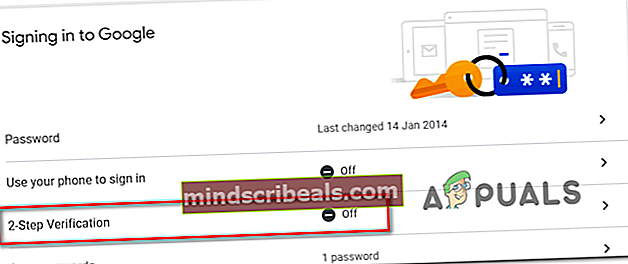
- Tada atlikite ekrane rodomus raginimus išjungti patvirtinimą dviem veiksmais.
- Kai „Gmail“ nustatymų meniu išjungsite patvirtinimą dviem veiksmais, grįžkite į „Thunderbird“ klientą ir bandykite dar kartą prisijungti prie savo paskyros.
Jei jau įsitikinote, kad patvirtinimas dviem veiksmais yra išjungtas ir vis dar susiduriate suNepavyko patvirtinti konfigūracijos“Klaidą, pereikite prie kito galimo pataisymo, esančio žemiau.
5 metodas: įtraukite „Thunderbird“ į savo užkardos nustatymus
Kaip paaiškėja, taip pat galite tikėtis pamatyti „Nepavyko patvirtinti konfigūracijos“Klaida, kai jūsų saugos užkarda užblokuoja„ Thunderbird “dėl klaidingo teigiamo rezultato. Turėkite omenyje, kad pranešama, kad taip atsitinka tiek su „Windows“ užkarda (integruotuoju rinkiniu), tiek su „Avast“ ir keletu kitų trečiųjų šalių užkardų.
Jei naudojate užkardą ir manote, kad šis scenarijus yra tinkamas, galbūt galėsite išspręsti problemą pridėdami „Thunderbird“ klientą prie baltųjų sąrašų.
Jei naudojate „Windows“ užkardą, vadovaukitės toliau pateiktomis instrukcijomis, kad įtrauktumėte į „Thunderbird“ el. Pašto kliento sąrašą, kad užkarda neužblokuotų išeinančių ryšių:
Pastaba: Jei naudojate trečiosios šalies užkardą, internete ieškokite konkrečių veiksmų, kaip įtraukti programas į baltąjį sąrašą. Veiksmai bus skirtingi, atsižvelgiant į naudojamą saugos įrankį.
- Atidarykite a Bėk dialogo langą paspausdami „Windows“ klavišas + R. Naujai pasirodžiusiame teksto laukelyje įveskite “valdyti ugniasienę.cpl “ir paspauskite Įveskite atidaryti klasikinę sąsają „Windows“ užkarda.

- Pagaliau atsidūrę „Windows Defender“ užkardos meniu, naudokite kairįjį meniu, kad spustelėtumėteLeisti programą ar funkciją per „Windows Defender“ užkardą.

- Kai būsite Leidžiamos programos meniu spustelėkite Keisti nustatymų mygtuką, tada spustelėkite Taip prie UAC (vartotojo abonemento kontrolė)raginimas suteikti administratoriui prieigą.

- Kai pavyks gauti administratoriaus prieigą, slinkite žemyn per leidžiamų elementų sąrašą ir patikrinkite, ar „Thunderbird“ programa yra įtraukta į šį sąrašą. Jei jis jau pridėtas, įsitikinkite, kad susieti laukeliai Privatus ir Viešas prieš spustelėdami abu patikrinami Gerai kad išsaugotumėte pakeitimus.
Pastaba: Jei „Thunderbird“ dar nėra įtrauktas į leidžiamą sąrašą, spustelėkite mygtuką Leisti kitą programą mygtuką ir pridėkite įrašą rankiniu būdu, kad galėtumėte įtraukti programą į baltąjį sąrašą.
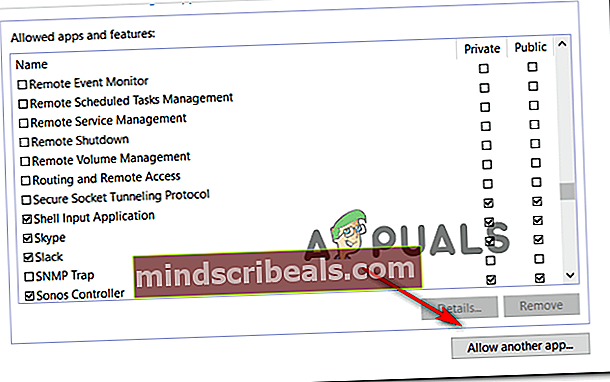
- Kai „Thunderbird“ programa bus įtraukta į baltąjį sąrašą, grįžkite į ją ir bandykite dar kartą prisijungti naudodami savo el. Pašto paskyrą.
Jei vis tiek galų gale pamatysite „Nepavyko patvirtinti konfigūracijos“Klaidą, pereikite prie kito toliau pateikto metodo.
6 metodas: „Google“ slapukų įgalinimas „Mac“ (tik „MacOS“)
Jei matote šį klaidos pranešimą bandydami prijungti „Gmail“ paskyrą su „Thunderbird“ pašto programa „Mac“, gali būti, kad problema kyla dėl to, kad „Google“ slapukai nepriimami.
Tokiu atveju turėtumėte sugebėti išspręsti problemą patekę į Nuostatos „Safari“ programos meniu ir trečiųjų šalių slapukų įgalinimą. Keli nukentėję vartotojai patvirtino, kad ši operacija galiausiai leido jiems atsikratyti „Nepavyko patvirtinti konfigūracijos“Klaidą ir naudokite„ Thunderbird “programą paprastai.
Čia pateikiamas trumpas „Google“ slapukų įgalinimo „MacOS“ vadove:
- Atidarykite „MacOS“ „Safari“ (per Veiksmas ekrano apačioje).
- Įėję į „Safari“ juostos juostą spustelėkite Nuostatos iš naujai pasirodžiusio kontekstinio meniu.
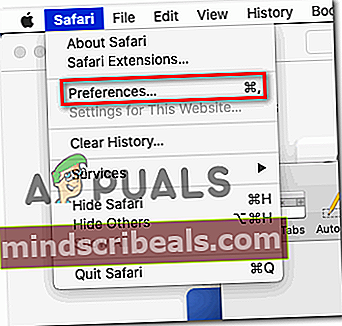
- Kai būsite Nuostatos meniu spustelėkite Privatumas iš horizontalaus meniu viršuje į skirtuką, kad jį pasirinktumėte.
- Tada atžymėkite laukelį, susietą su Blokuoti visus slapukussiekiant leisti „Google“ slapukus išsaugoti jūsų „Mac“ kompiuteryje.
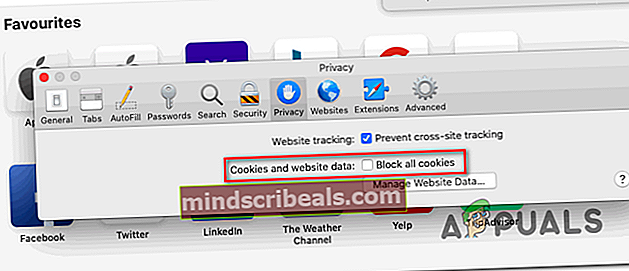
- Grįžkite į savo „Thunderbird“ programą ir dar kartą pakartokite ryšį ir pažiūrėkite, ar vis dar galėtumėte pamatyti „Nepavyko patvirtinti konfigūracijos”Klaida.